Macromedia Freehand
Anuncio
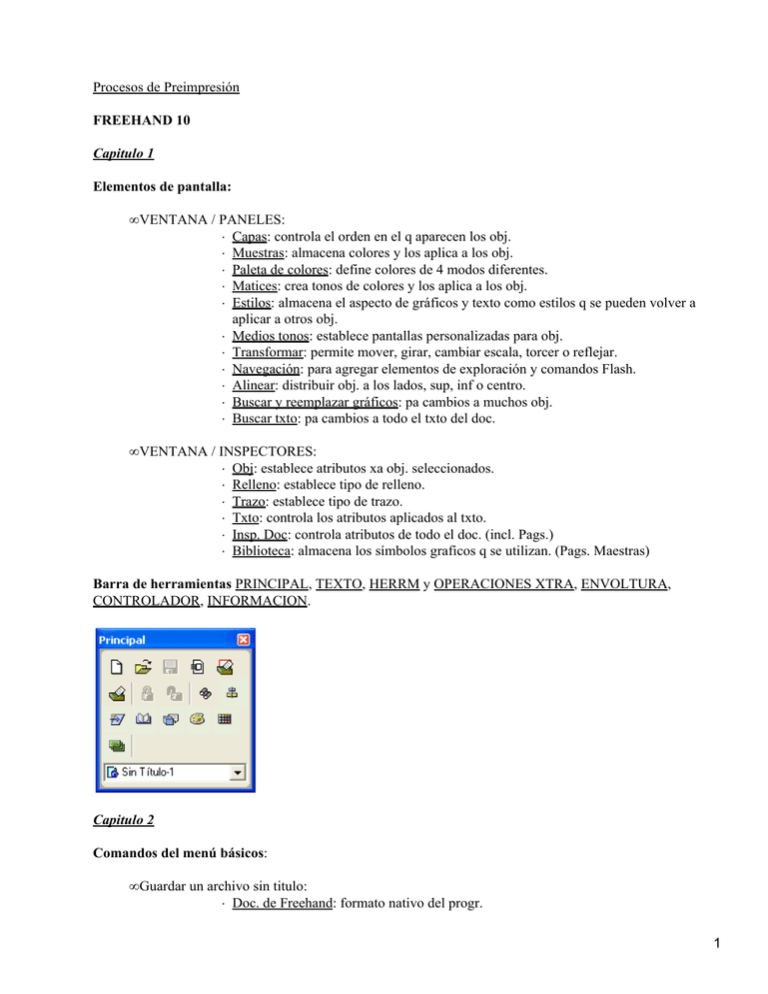
Procesos de Preimpresión FREEHAND 10 Capitulo 1 Elementos de pantalla: • VENTANA / PANELES: ◊ Capas: controla el orden en el q aparecen los obj. ◊ Muestras: almacena colores y los aplica a los obj. ◊ Paleta de colores: define colores de 4 modos diferentes. ◊ Matices: crea tonos de colores y los aplica a los obj. ◊ Estilos: almacena el aspecto de gráficos y texto como estilos q se pueden volver a aplicar a otros obj. ◊ Medios tonos: establece pantallas personalizadas para obj. ◊ Transformar: permite mover, girar, cambiar escala, torcer o reflejar. ◊ Navegación: para agregar elementos de exploración y comandos Flash. ◊ Alinear: distribuir obj. a los lados, sup, inf o centro. ◊ Buscar y reemplazar gráficos: pa cambios a muchos obj. ◊ Buscar txto: pa cambios a todo el txto del doc. • VENTANA / INSPECTORES: ◊ Obj: establece atributos xa obj. seleccionados. ◊ Relleno: establece tipo de relleno. ◊ Trazo: establece tipo de trazo. ◊ Txto: controla los atributos aplicados al txto. ◊ Insp. Doc: controla atributos de todo el doc. (incl. Pags.) ◊ Biblioteca: almacena los símbolos graficos q se utilizan. (Pags. Maestras) Barra de herramientas PRINCIPAL, TEXTO, HERRM y OPERACIONES XTRA, ENVOLTURA, CONTROLADOR, INFORMACION. Capitulo 2 Comandos del menú básicos: • Guardar un archivo sin titulo: ◊ Doc. de Freehand: formato nativo del progr. 1 ◊ Plantilla de Freehand: xa proteger el doc. de cambios. ◊ EPS editables: si keremos colocar el archivo en un progr. x capas (QuarkX). Capitulo 3 Configuración de los modos de vista del material grafico: • Visualizar modo PREVISUALIZACION: muestra rellenos, pinceladas y demás q se van a imprimir. • Visualizar modo PREVISUALIZACION RAPIDA: muestra los elementos sin suavizar las fusiones y degradados. • Visualizar modo ESKEMA: muestra los contornos de los obj. • Visualizar modo ESKEMA RAPIDO: muestra menos pasos entre las fusiones. • Visualizar modo SUAVIZADO FLASH: suaviza los bordes de los obj. Trabajar con reglas: • Reglas de pagina: VER / REGLAS DE PAG. / MOSTRAR. • Cambiar la posición del punto cero: pinchar en la parte sup izda de la regla y arrastrar eso hasta donde keramos de la pag. • Definir unidades de regla personalizadas: VER / REGLAS DE PAG. / EDITAR. Trabajar con guías: • Guías mediante arrastre: se trata de arrastrar las guias a partir de las reglas hacía la hoja de papel. (horz y vert). • Agregar guías en posiciones numéricas: 2 clic en guia VER / GUIAS / EDITAR. Aparecera un cuadro de Guías Añadir aparecera un cuadro Añadir Guías. • Reubicar guías: VER / GUIAS / EDITAR Aparecerá un cuadro POSICION DE LA GUIA. • Bloquear guías: VER / GUIAS / BLOQUEAR. • Ajustar a guías: VER / AJUSTAR A GUIAS. Por si keremos q 1 obj salte xa que se alinee con las guías. Trabajar con cuadrículas: • Visualizar cuadricula: VER / CUADR / MOSTRAR. • Cambiar intervalos d la cuadricula: VER / CUADR / EDITAR. Se refiere a la distancia q keremos q haya entre las lineas imaginarias de la cuadr. • Ajustar a cuadricula: VER / CUADR / AJUSTAR A CUADR. Xa q los bordes de los obj siempre esten en la cuadricula. • Trabajar con Cuadricula Relativa: Editar / Cuadricula / Cuadr relativa (selec.) • Activar Ajustar a Pto: Ver / Ajustar a pto. Opciones de aumento: • Utilizar menú VER: ◊ Todas las pags. (win) / Ajustar todo (mac). ◊ Objeto: seleccionando un obj vemos este en pantalla completa. ◊ Magnificación: podemos elegir una de las opciones de aumento del submenú desplegable. 2